بناءًا على كثرة الأسئلة والإستفسارات من عملاء شركة المصرية للإتصالات we، سنقوم خلال هذه التدوينة بالإجابة عن سؤال، كيفية اغلاق wps في الراوتر we الجديد إصدار “ZTE H168N v3.1” لحماية الراوتر والواى فاى من الأختراق وسرقة الباسورد .
سنعمل على توضيح بعض النقاط الأتية بحيث تخرج من هذا الدليل وأنت على علم بكافة التفاصيل حول خاصية wps فى الراوتر .
- ما هو wps الراوتر
- مميزات wps
- عيوب wps
- كيفية تشغيل wps في الراوتر we
- كيفية اغلاق wps في الراوتر we الجديد
ما هو زرار wps فى الراوتر
ستلاحظ وجود زرار wps فى الراوتر الخاص بك فى المنزل، ومن خلال هذه الخاصية ستكون قادر على الاتصال بالواي فاي بدون باسورد ! نعم، بتشغيل wps ستصبح قادر على الإتصال بشبكة الوايرلس فى الراوتر من الهواتف والأجهزة بدون ادخال باسورد الشبكة .
مميزات wps
الميزة الوحيدة فى هذه الخاصية أنها تساعدك فى الإتصال على الشبكة والراوتر الخاص بك بدون الحاجة إلى ادخال باسورد الواى فاى بشكل سريع وهذا سيكون رائع خصوصاً كنت لا تفضل دائماً كتابة الباسورد بشكل يدوى .
عيوب wps
للأسف الشديد، بتشغيل خاصية wps فى الراوتر سيجعل من السهل أختراق الراوتر وسرقة باسورد الواى فاى باستخدام بعض البرامج والتطبيقات المتخصصة فى ذلك . لذا، ينصح بضرورة إيقاف وغلق هذه الخاصية فى الراوتر .
كيفية تشغيل wps في الراوتر we
هناك طريقتين لتشغيل wps فى الراوتر، الطريقة الأولى تكون من خلال زرار wps المدمج فى جسم الراوتر من الخارج كما فى الصورة أدناه . فقط، أنقر على هذا الزر وعلى الفور ستلاحظ أن لمبة wps فى الراوتر تعمل .

الطريقة الثانية تكون من خلال إعدادات الراوتر . فقط، أفتح صفحة الإعدادات فى الراوتر ومن ثم أنقر على خيار الشبكة المحلية “Local Network”، وبعد ذلك أنقر على خيار “WLAN” من القائمة الجانبية، وأنقر على “WLAN SSID Configuration” كما فى سكرين أدناه .
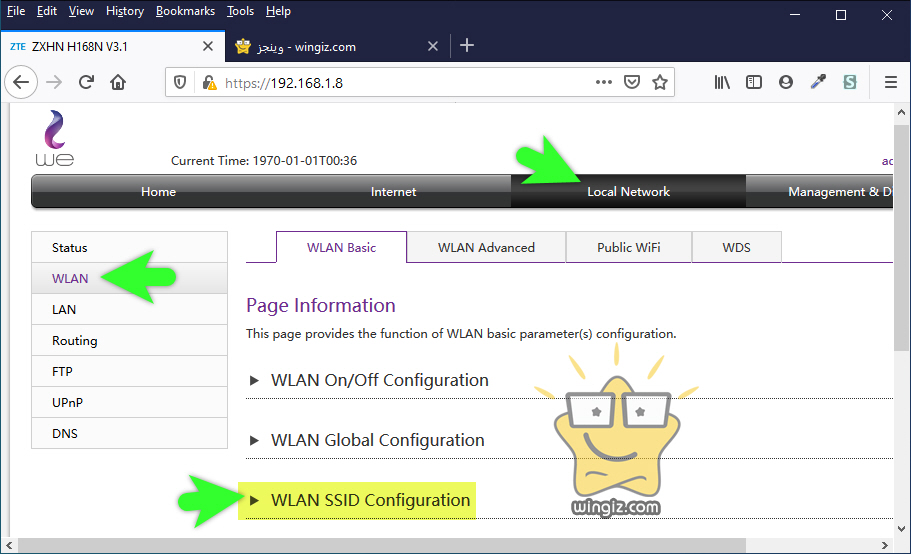
بعد ذلك، حدد على خيار on أمام “SSID1 (2.4GHz)” ومن ثم قم بالنقر على Apply لحفظ التعديلات التى قمت بها .
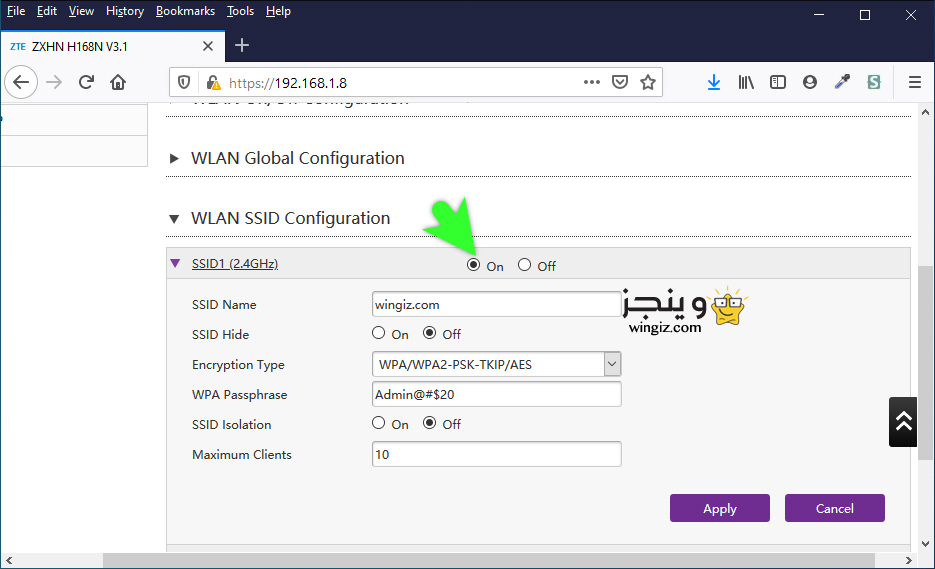
على الفور سيتم تشغيل خاصية wps فى الراوتر الخاص بك .
كيفية ايقاف wps في الراوتر we الجديد
فى حالة كنت ترغب فى إيقاف وإغلاق ثغرة wps فى الراوتر ZTE H168N v3.1 فالأمر سهل للغاية . بنفس الخطوات أعلاه يمكن إغلاق هذه الخاصية . أنقر على “Local Network”، ثم أنقر على خيار “WLAN”، وأنقر على “WLAN SSID Configuration” .
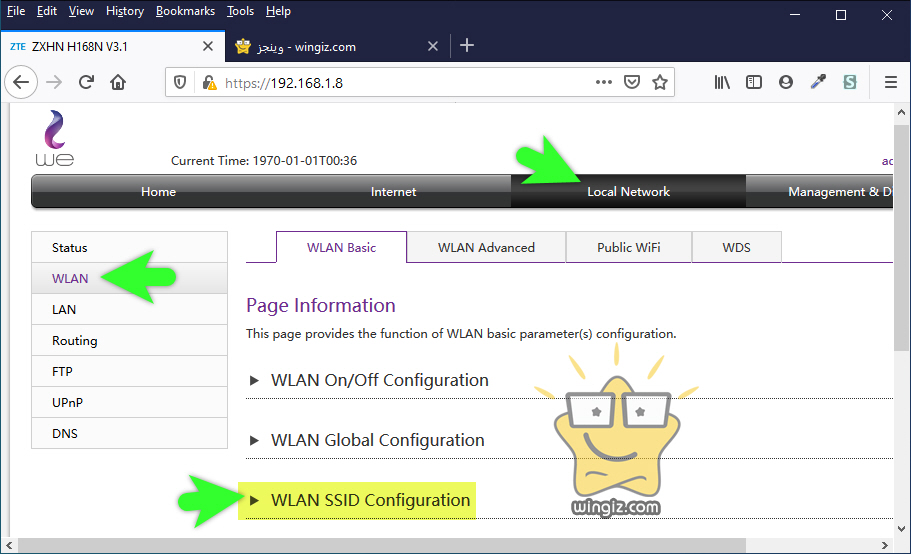
الأن، حدد على خيار على off أمام SSID1 (2.4GHz) وأنقر على خيار “Apply” لحفظ التغييرات والتعديلات التى قمت بها .
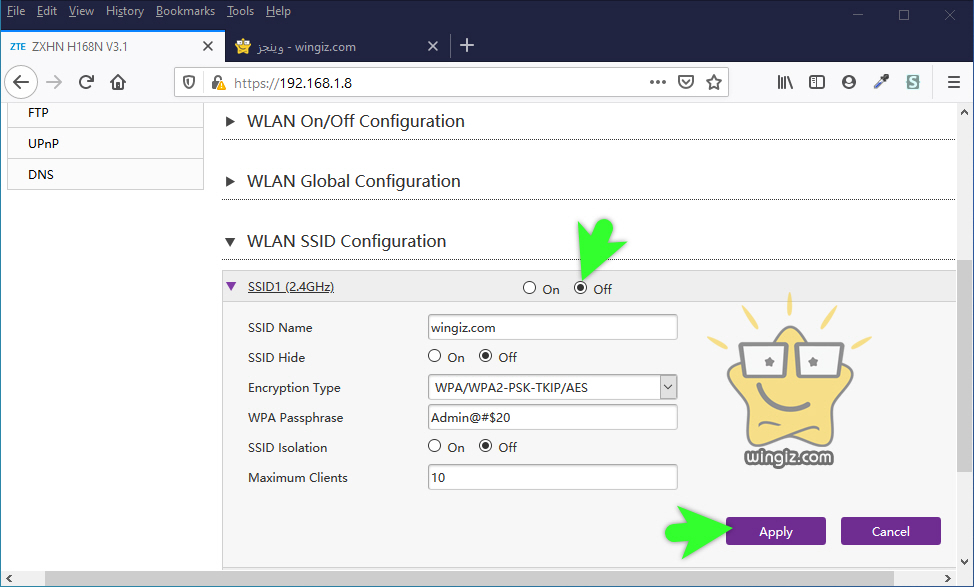
على الفور ستلاحظ إيقاف لمبة wps عن العمل فى الراوتر وهذا يدل على إغلاق ثغرة wps فى راوتر وى الجديد الخاص بك .
- تغيير الرقم السري للواي فاي we
- تجديد باقة النت المنزلي we قبل الميعاد
- معرفة استهلاك باقة النت we الارضى
إلى هنا وبهذه الخطوات نكون قد وصلنا إلى نهاية هذا الشرح، فى الأخير نأمل بأن تكون جميع الخطوات أعلاه واضحة للجميع وفى حالة كان لديك أى إستفسار، لا تتردد، وتواصل معنا من خلال قرية الدعم .
